如何查询打印机打印记录 查看打印机打印文件历史记录的步骤
更新时间:2021-03-15 11:00:49作者:huige
日常工作中都会使用打印机来打印各种文档,有时候想要查询一下打印机打印机记录,但是无法直接冲打印机上面查看,所以很多小伙伴并不知道要从何下手,那么如何查询打印机打印记录?查看方法并不难,这就随小编一起来看看查看打印机打印文件历史记录的步骤。

具体步骤如下:
1、首先,点击桌面左下角的开始菜单,找到“设备和打印机”;
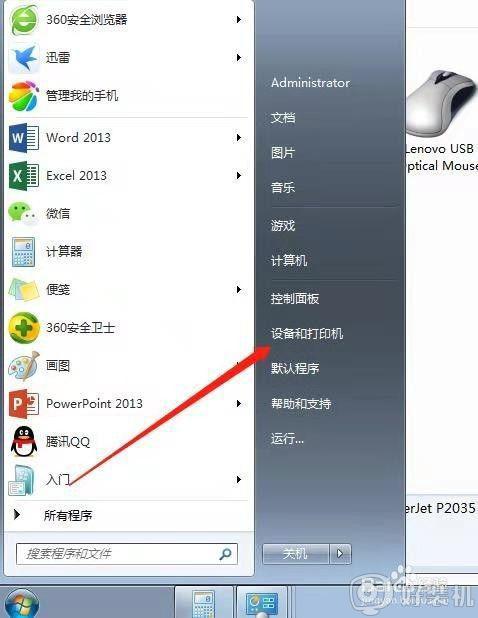
2、单击选中自己的打印机,右键点击“打印机属性”;
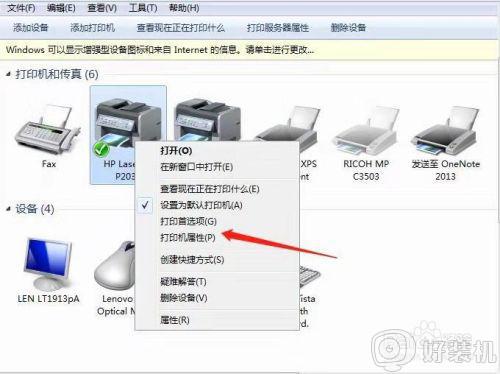
3、弹出属性窗口,我们点击“端口”菜单,再点击“配置端口”;
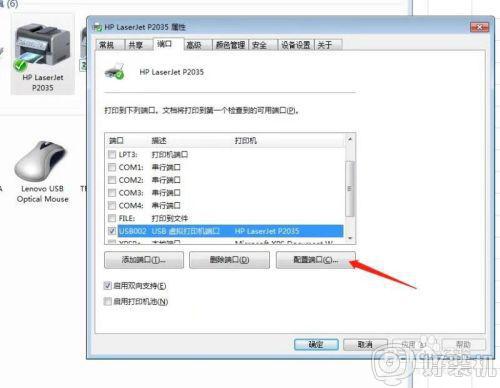
4、这时会弹出一个窗口,我们复制弹窗上面的Ip地址,如下图所示;
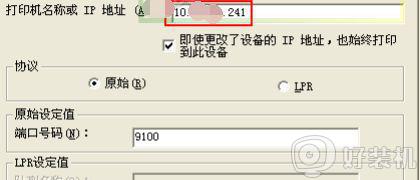
5、接下来把复制的IP地址粘贴到浏览器上,点击搜索;

6、打开后在“首页”下点击“彩色使用日志”;
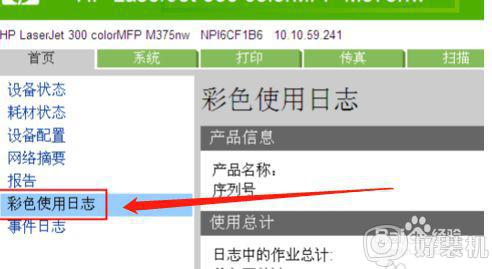
7、如图我们就能看到详细的打印机记录了,有打印的具体时间日期、用户、张数、是否彩色、文档名等。
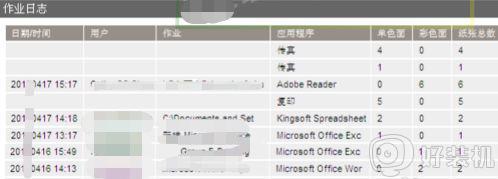
以上给大家讲解的便是查看打印机打印文件历史记录的步骤,如果你也想查看的话,可以学习上面的步骤来操作。
如何查询打印机打印记录 查看打印机打印文件历史记录的步骤相关教程
- btp打印机怎样查询打印记录 btp打印机如何看打印记录
- adobe删除历史记录的步骤 adobe Reader怎么删除历史记录
- 怎么查询excel历史修改记录 excel怎么看历史修改记录
- 如何查询打印机主机ip 电脑查看打印机ip地址哪里看
- Everything运行历史记录如何启用 如何在Everything中启用并查看运行历史
- 苹果笔记本电脑如何连接打印机 怎么在苹果笔记本电脑连接打印机
- 笔记本连打印机的方法 打印机如何连接到笔记本电脑
- 打印机ip地址如何查看 快速查看打印机ip地址的多种方法
- 笔记本电脑安装打印机的步骤 如何在笔记本上安装打印机
- 笔记本怎么链接打印机 笔记本电脑怎么连接打印机
- 蓝牙耳机出现滋滋的声音怎么办 蓝牙耳机有杂音的解决方法
- 电脑连接网络了但是无法上网怎么回事 电脑网络连接着但是上不了网如何解决
- 联想小新u盘启动快捷键是哪个 联想小新u盘启动快捷键是什么
- 电脑连接手机怎么读取手机里面的文件 电脑读取小米手机内部存储文件的方法
- 百度网盘使用迅雷下载速度慢怎么回事 迅雷下载网盘文件很慢如何解决
- 电脑连接蓝牙音箱后没有声音怎么回事 蓝牙音箱连接成功但没有声音如何解决
电脑常见问题推荐
- 1 宽带无法访问互联网怎么办 宽带已连接无法访问互联网的解决方法
- 2 英特尔cpu序列号查询方法?英特尔cpu序列号在哪里看
- 3 mumu模拟器闪退怎么解决 mumu模拟器闪退解决方法
- 4 百度网盘下载失败125017的原因是什么 百度网盘下载失败提示125017如何处理
- 5 苹果数据线连接电脑只显示充电怎么回事 苹果手机数据线插在电脑上只显示充电如何解决
- 6 联想触摸板没反应怎么办 笔记本电脑触摸板没反应处理方法
- 7 CPU-Z如何使用 CPU-Z使用教程
- 8 时钟快了无法打开网页怎么回事 电脑显示时钟快了打不开网页如何处理
- 9 thinkpad截图快捷键是什么 thinkpad截图快捷键是哪个
- 10 蓝屏代码0xc000021a完美解决方案 电脑蓝屏c000021a开不开机怎么解决
